(电脑怎样连接打印机扫描文件)电脑如何连接打印机进行扫描操作,详细指南与常见问答
在现代办公环境中,打印机已成为不可或缺的设备之一,无论是需要打印文档,还是进行扫描操作,了解如何将电脑与打印机连接都是至关重要的,本文将为您提供详细的步骤和常见问题的解答,帮助您轻松完成电脑与打印机的连接,实现扫描操作。
准备工作
在开始连接打印机之前,请确保您拥有以下物品:
1、打印机
2、电脑
3、打印机驱动程序的光盘或下载链接
4、适当的连接线(如USB线)
连接打印机到电脑的步骤
1、打开电脑和打印机。
2、使用提供的USB线将打印机连接到电脑的USB端口。
3、等待电脑自动识别打印机并安装相应的驱动程序,如果电脑没有自动安装,请插入打印机驱动程序的光盘并按照提示进行安装,如果需要通过下载方式安装驱动程序,请访问打印机制造商的官方网站,下载并安装相应的驱动程序。
4、安装完成后,重启电脑并检查打印机是否已成功连接到电脑。
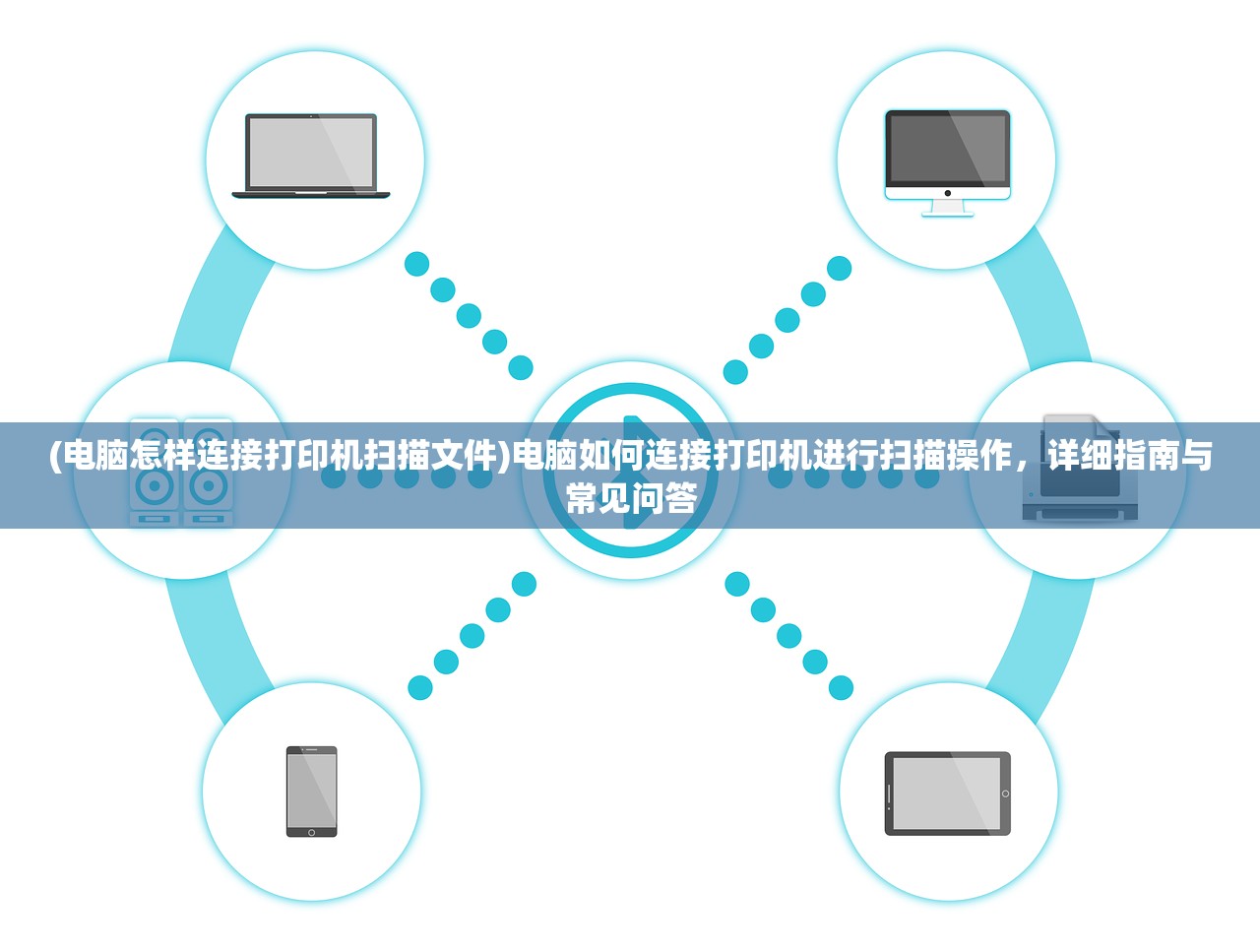
设置打印机进行扫描操作
1、打开电脑上的打印机软件(通常在“设备和打印机”或“打印机和扫描仪”设置中)。
2、找到已连接的打印机,右键点击并选择“开始扫描”或“扫描文档/图片”。
3、根据提示,选择扫描的类型(如文档、照片等)和扫描设置(如分辨率、色彩等)。
4、将需要扫描的文档或照片放入打印机的扫描区域。
5、点击“扫描”按钮开始扫描,扫描完成后,可以在指定的位置找到扫描文件。
常见问题和解答(FAQ)
1、问:我无法找到打印机驱动程序的光盘,怎么办?
答:如果无法找到打印机驱动程序的光盘,您可以访问打印机制造商的官方网站,下载相应的驱动程序进行安装,许多打印机支持通过Wi-Fi或蓝牙连接电脑,您可以根据打印机的说明手册进行操作。
2、问:我的电脑无法识别打印机怎么办?
答:请检查打印机的电源是否打开,并确保USB线连接稳固,如果问题仍然存在,尝试更换USB线或联系打印机制造商的客户支持寻求帮助。
3、问:扫描完成后我无法找到扫描文件,怎么办?
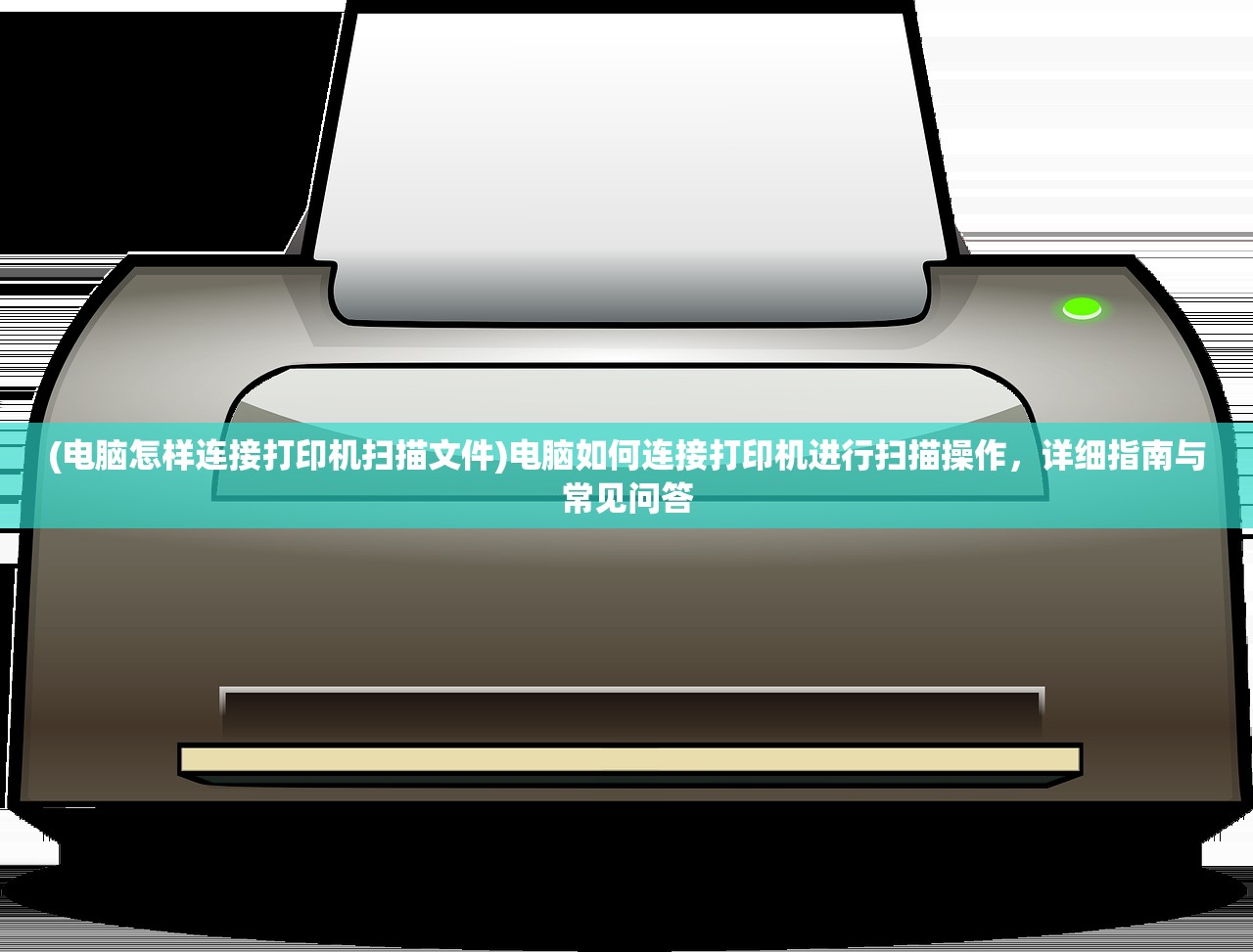
答:扫描完成后,通常会在指定的文件夹或程序中打开扫描文件,请检查您的打印机设置或软件界面,查找有关扫描文件存储位置的信息,确保您的电脑有足够的存储空间。
4、问:我的打印机无法连接到Wi-Fi网络怎么办?
答:确保您的打印机支持Wi-Fi连接,按照打印机的说明手册或制造商提供的指南进行操作,确保正确设置网络名称和密码,如果问题仍然存在,请联系制造商的客户支持寻求帮助。
5、问:如何更新打印机的驱动程序?
答:您可以访问打印机制造商的官方网站,查找适用于您的打印机的最新驱动程序并下载,按照下载文件的指示进行安装即可,一些打印机会自动检测并提示您安装可用的更新。
参考文献
1、打印机制造商的官方网站
2、打印机说明手册
3、电脑操作系统相关的官方文档和论坛
通过本文的介绍和解答常见问题,相信您已经了解了如何将电脑与打印机连接并进行扫描操作,如果在操作过程中遇到任何问题,请随时查阅本文的常见问题解答部分或寻求专业人士的帮助。







